世界で累計1億8000万本を売り上げた大人気サンドボックスゲーム、マインクラフトの完全新作『Minecraft Earth(マインクラフトアース)』(iOS/Android) が日本でも遊べるようになりました。
「ダウンロードしたら、はじめに何をすればいいの?」という初心者向に『Minecraft Earth』の基本的な遊び方を紹介します。
目次
『Minecraft Earth』攻略 | チュートリアル
『Minecraft Earth』アプリを初めて起動したときには、「プレゼントがあります。3個のタッパブルを集め…」というメッセージが表示され、チュートリアルが始まります。
ステップ1:1つのタッパブルを回収
『Minecraft Earth』のマップ上でキャラクターの近くにある「タッパブル」を2つ回収します。
牛、ひつじ、豚やなどの動物や、木や岩などフィールド上にあるものを指します。「タッパブル」を集めると「建築」の材料になります。
1つめの「タッパブル」を集める

1.フィールド上の「タッパブル」をタップ

2.画面を連続してタップし「ひつじ」を獲得
2つめの「タッパブル」を集める

1.フィールド上の「タッパブル」をタップ

2.「草」を獲得
ステップ2:持ち物の確認
手に入れた「タッパブル」を確認します。
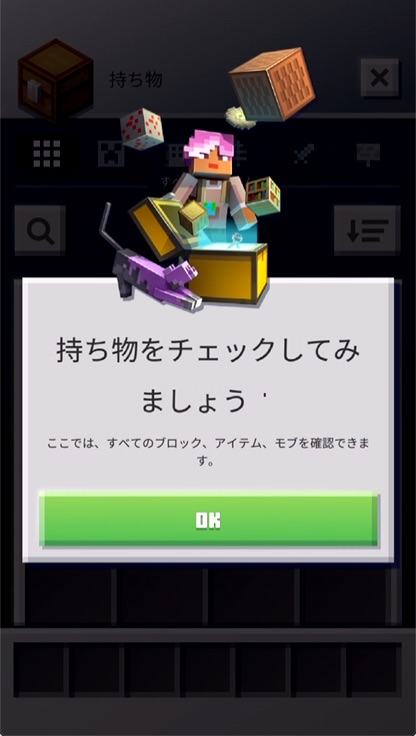
1.”持ち物をチェックしてみましょう”で「OK」をタップ

2.画面左下の「チェスト」アイコンをタップ

3.ステップ1で集めたタッパブルが表示されます。
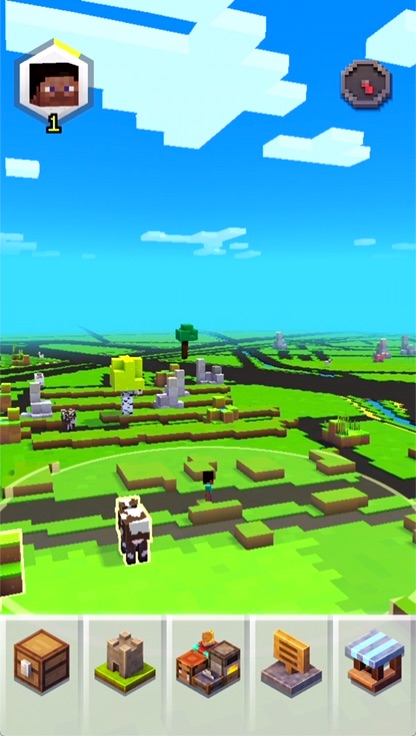
4.マップに戻りました。
Minecraft Earth (マインクラフトアース)のメニュー

『Minecraft Earth』のマップ画面下部には、5つメニューが並んでいます。それぞれのメニューの使い方を紹介します。
- 持ち物:マップ上で集めたアイテムを確認
- ビルドプレード:AR建築(テーブルサイズ、実物サイズ)
- モノずくり(クラフト、精錬)
- (コードスキャン、フレンドに追加、チャレンジ、設定)
- ストア:ビルドプレード、ルビーの購入
持ち物

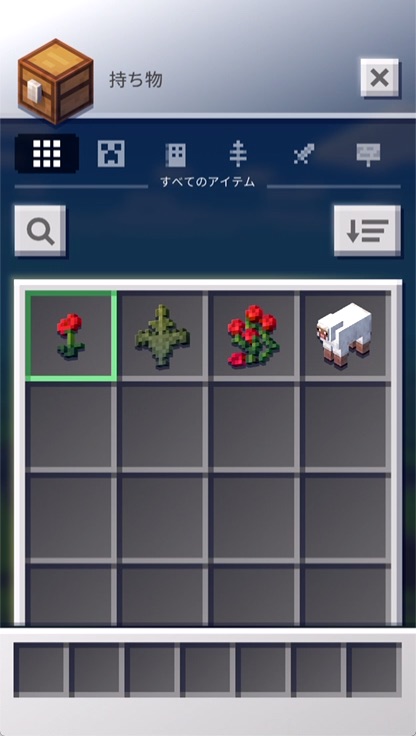
ビルドプレード
「ビルドプレード」メニューからは、ARで「テーブルサイズ」また「実物サイズ」建築ができます。「ビルドプレード」は多数の種類があり、入手方法は「レベルを上げ開放」または「ストア購入」の2とおりです。
- テーブルサイズでAR表示し建築:ビルドプレードメニュー > 建築
- 実物サイズでAR表示し建築:ビルドプレードメニュー > ▷
テーブルサイズでAR表示し建築

1.マップ画面下部のビルトプレートを開く

2..「建築」をタップ
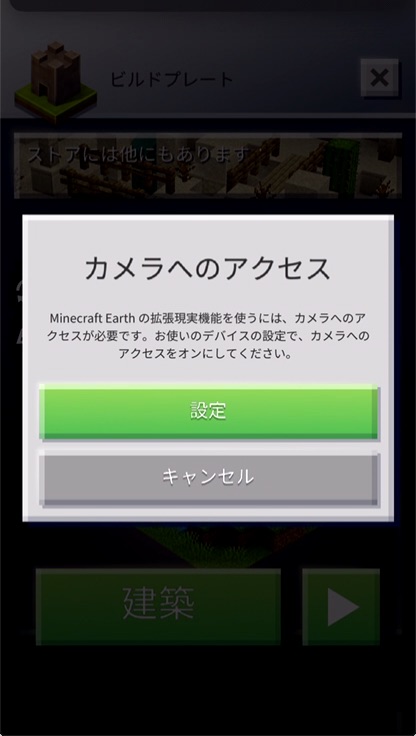
3.”カメラへのアクセス”で「設定」をタップ
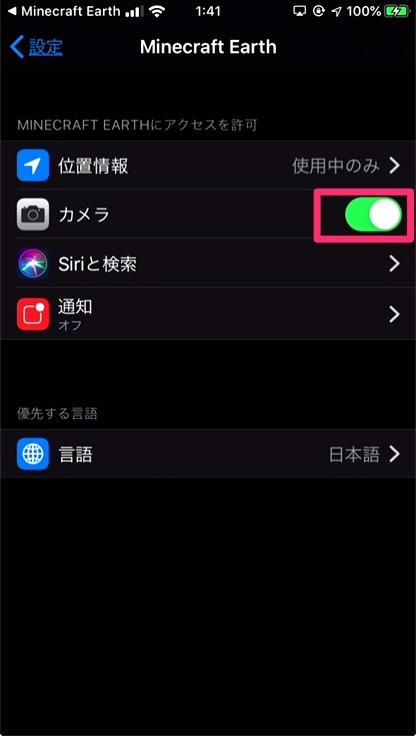
4.カメラをONにし設定し、画面左上の「◀Minecraft Earth」から元の画面に戻る

5.オブジェクトを置きたい場所にカメラを向け「置く」をタップ

6.置くことができました。
実物サイズでAR表示し建築

1.マップ画面下部のビルトプレートを開く

2..「▷」をタップ
モノずくり(クラフト、精錬)

1.マップ画面下部の「モノずくり」をアイコンをタップ

2.クラフト、精錬を選択できる
(コードスキャン、フレンドに追加、チャレンジ、設定)

1.マップ画面下部のアイコンをタップ

2.コードスキャン、フレンドに追加、チャレンジ、設定を選択できる
ストア
「ストア」メニューでは、ビルドプレード入手とルビーの購入ができます。

1.マップ画面下部の「ストア」をタップ
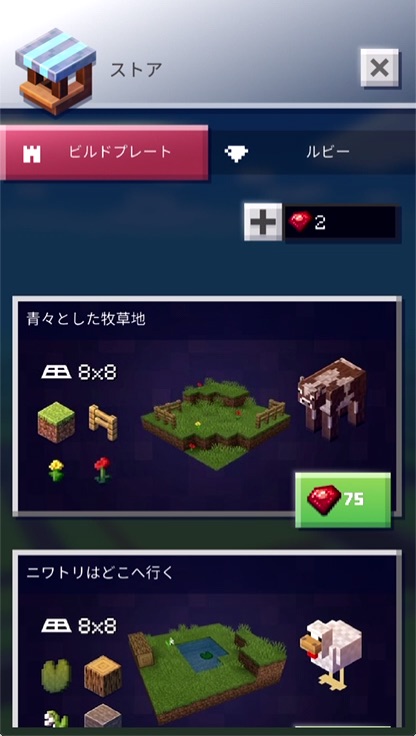
2.ストアが開く
Minecraft Earth(マインクラフト・アース)
- Minecraft Earth 攻略 | 初心者向けに基本的な遊び方を解説
- Minecraft Earth 攻略 | ダウンロード方法と初期設定を解説
- Minecraft Earth 攻略 | ビルドプレード建築の遊び方を解説──テーブルサイズ・実物サイズでAR建築
- Minecraft Earth 攻略 | 実物サイズでAR表示する手順
- Minecraft Earth フレンド追加の手順を解説
- Minecraft Earth 不具合・エラーと対処方法
- 『Minecraft Earth』マインクラフトの完全新作ARゲーム。地球全土をまるごとマイクラ化
- AR版『Minecraft Earth(マインクラフト・アース)』、10月リリースへ。













